하드 드라이브에 대한 액세스를 다시 얻는 방법, 하드 드라이브를 열 수 없는 오류 수정

이 글에서는 하드 드라이브에 문제가 생겼을 때 다시 접근할 수 있는 방법을 안내해 드리겠습니다. 함께 따라 해 보세요!
Wacom Tablet 오류 수정: 장치가 컴퓨터에 연결되어 있지 않습니다. Wacom Tablet을 PC에 연결하려고 하지만 연결할 수 없고 "장치가 컴퓨터에 연결되어 있지 않습니다"라는 오류 메시지가 나타나면 다음을 수행하지 마십시오. 오늘 우리는 이 문제를 해결하는 방법을 볼 것이므로 걱정하지 마십시오. PC를 다시 시작하고 Wacom 태블릿을 연결한 후에도 아무 일도 일어나지 않고 태블릿에서 파란색 표시등이 깜박이지 않으므로 Wacom Desktop Center 또는 Wacom 태블릿 속성을 열면 "Wacom 장치가 컴퓨터에 연결되지 않았습니다"라는 메시지가 표시됩니다.
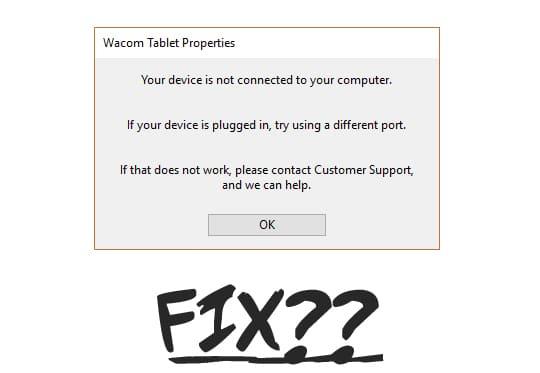
위의 오류 메시지가 나타나는 주된 이유는 손상되었거나 오래되었거나 호환되지 않는 Wacom 태블릿 드라이버 때문이지만 일부 필수 태블릿 서비스가 시작되지 않았거나 현재 비활성화되어 있는 등 위의 문제를 일으킬 수 있는 다른 이유도 있습니다. 포트 문제 등. 따라서 시간을 낭비하지 않고 아래 나열된 문제 해결 가이드를 사용하여 컴퓨터에 연결되지 않은 Wacom 장치를 수정하는 방법을 살펴보겠습니다.
내용물
Wacom Tablet 오류 수정: 장치가 컴퓨터에 연결되어 있지 않습니다.
문제가 발생하는 경우에 대비 하여 복원 지점 을 만드십시오 .
고급 문제 해결을 시도하기 전에 먼저 태블릿 USB 케이블을 노트북의 다른 USB 포트에 연결해 보십시오. 그러면 Wacom 태블릿이 문제 없이 작동할 수 있습니다.
방법 1: Wacom 태블릿 서비스 다시 시작
1. Windows 키 + R을 누른 다음 services.msc 를 입력 하고 Enter 키를 누릅니다.

2. 서비스 창에서 다음 서비스를 찾습니다.
Wacom Professional Service
Wacom Consumer Service
TabletServiceWacom
터치 키보드 및 필기 패널 서비스
3. 각각을 마우스 오른쪽 버튼으로 클릭한 다음 상황에 맞는 메뉴 에서 다시 시작 을 선택 합니다.

4.이제 다시 Wacom Tablet에 액세스하면 이 문제를 해결할 수 있습니다.
방법 2: Wacom 태블릿 드라이버 재설치
1. Windows 키 + R을 누른 다음 devmgmt.msc 를 입력하고 Enter 키를 눌러 장치 관리자 를 엽니다 .

2. 휴먼 인터페이스 장치를 확장 한 다음 와콤 타블렛 을 마우스 오른쪽 버튼으로 클릭하고 드라이버 업데이트를 선택 합니다.
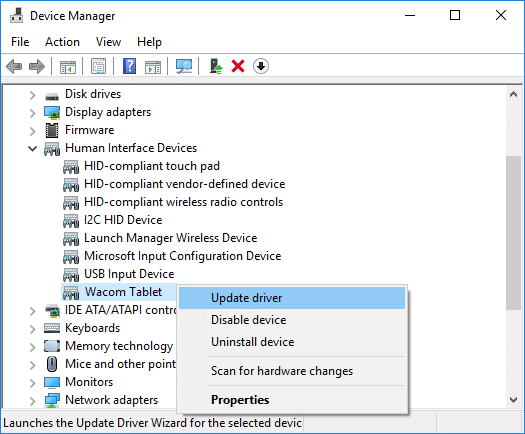
3. 다음 화면에서 " 업데이트된 드라이버 소프트웨어 자동 검색 "을 선택 합니다.

4.Windows는 자동으로 인터넷에서 Wacom 테이블용으로 사용 가능한 최신 드라이버를 검색하고 사용 가능한 업데이트가 있으면 Windows에서 자동으로 설치합니다.
5. PC를 재부팅하여 변경 사항을 저장합니다.
6.재부팅 후에도 이 문제가 계속 발생하면 장치 관리자를 열고 Wacom 태블릿을 마우스 오른쪽 버튼으로 클릭 하고 제거를 선택 합니다.
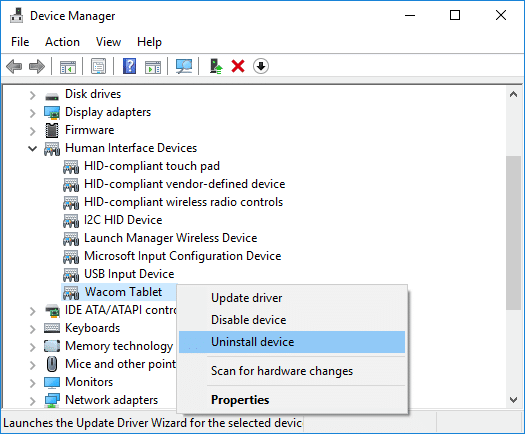
7. 계속 하려면 제거 버튼을 클릭하십시오 .
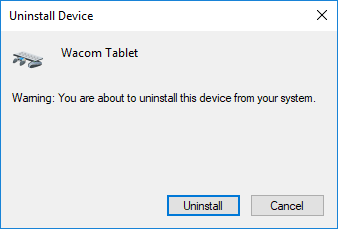
8. PC를 다시 시작하여 변경 사항을 저장하고 Wacom Tablet 오류를 수정할 수 있는지 확인하십시오 . 장치가 컴퓨터에 연결되어 있지 않습니다.
방법 3: 공식 웹사이트에서 와콤 타블렛 드라이버 업데이트
때때로 당신은 "직면 할 수있는 장치가 컴퓨터에 연결되어 있지 와콤 타블렛 드라이버가 타블렛 모델 (안 최신 드라이버) 및 설치 제거를 지원하는 다운로드 한 최초의 드라이버 버전에 필요한이 문제를 해결하기 위해, 손상되었거나 오래된 경우 문제" PC의 현재 Wacom 드라이버:
1.먼저 컴퓨터에서 와콤 타블렛을 분리하십시오.
2. Windows 키 + R을 누른 다음 appwiz.cpl을 입력 하고 Enter 키를 눌러 프로그램 및 기능 을 엽니다 .

3. 이제 목록에서 Wacom 또는 Wacom 태블릿 을 찾아 마우스 오른쪽 버튼으로 클릭하고 제거를 선택 합니다.
4. Windows 방화벽을 일시적으로 끈 다음 PC를 재부팅하여 변경 사항을 저장하십시오.
5.시스템이 다시 시작되면 이 Asian Wacom 웹사이트 에서 Wacom 드라이버를 다운로드하여 설치합니다 .
참고: 태블릿 모델을 지원하는 첫 번째 드라이버 버전을 다운로드한 다음 PC에 설치합니다.
6. PC를 재부팅하여 변경 사항을 저장합니다.
7.시스템이 다시 시작된 후 Wacom 태블릿을 다시 연결하면 문제가 해결될 수 있습니다.
추천:
위의 단계가 Wacom Tablet 오류 수정 에 도움이 되었기를 바랍니다 . 장치가 컴퓨터에 연결되어 있지 않습니다. 그러나 이 가이드와 관련하여 여전히 질문이 있는 경우 의견 섹션에서 자유롭게 질문하십시오.
이 글에서는 하드 드라이브에 문제가 생겼을 때 다시 접근할 수 있는 방법을 안내해 드리겠습니다. 함께 따라 해 보세요!
AirPods는 언뜻 보기에 다른 무선 이어폰과 별반 다르지 않아 보입니다. 하지만 몇 가지 잘 알려지지 않은 기능이 발견되면서 모든 것이 달라졌습니다.
Apple은 iOS 26을 출시했습니다. 완전히 새로운 불투명 유리 디자인, 더욱 스마트해진 경험, 익숙한 앱의 개선 사항이 포함된 주요 업데이트입니다.
학생들은 학업을 위해 특정 유형의 노트북이 필요합니다. 선택한 전공 분야에서 뛰어난 성능을 발휘할 만큼 강력해야 할 뿐만 아니라, 하루 종일 휴대할 수 있을 만큼 작고 가벼워야 합니다.
Windows 10에 프린터를 추가하는 것은 간단하지만, 유선 장치의 경우와 무선 장치의 경우 프로세스가 다릅니다.
아시다시피 RAM은 컴퓨터에서 매우 중요한 하드웨어 부품으로, 데이터 처리를 위한 메모리 역할을 하며 노트북이나 PC의 속도를 결정하는 요소입니다. 아래 글에서는 WebTech360에서 Windows에서 소프트웨어를 사용하여 RAM 오류를 확인하는 몇 가지 방법을 소개합니다.
스마트 TV는 정말로 세상을 휩쓸었습니다. 이렇게 많은 뛰어난 기능과 인터넷 연결 덕분에 기술은 우리가 TV를 시청하는 방식을 바꾸어 놓았습니다.
냉장고는 가정에서 흔히 볼 수 있는 가전제품이다. 냉장고는 보통 2개의 칸으로 구성되어 있는데, 냉장실은 넓고 사용자가 열 때마다 자동으로 켜지는 조명이 있는 반면, 냉동실은 좁고 조명이 없습니다.
Wi-Fi 네트워크는 라우터, 대역폭, 간섭 외에도 여러 요인의 영향을 받지만 네트워크를 강화하는 몇 가지 스마트한 방법이 있습니다.
휴대폰에서 안정적인 iOS 16으로 돌아가려면 iOS 17을 제거하고 iOS 17에서 16으로 다운그레이드하는 기본 가이드는 다음과 같습니다.
요거트는 정말 좋은 음식이에요. 매일 요구르트를 먹는 것이 좋은가요? 매일 요구르트를 먹으면, 몸에 어떤 변화가 있을까요? 함께 알아보죠!
이 기사에서는 가장 영양가 있는 쌀 종류와 어떤 쌀을 선택하든 건강상의 이점을 극대화하는 방법에 대해 설명합니다.
수면 일정과 취침 루틴을 정하고, 알람 시계를 바꾸고, 식단을 조절하는 것은 더 나은 수면을 취하고 아침에 제때 일어나는 데 도움이 되는 몇 가지 방법입니다.
임대해 주세요! Landlord Sim은 iOS와 Android에서 플레이할 수 있는 모바일 시뮬레이션 게임입니다. 여러분은 아파트 단지의 집주인 역할을 하며 아파트 내부를 업그레이드하고 세입자가 입주할 수 있도록 준비하여 임대를 시작하게 됩니다.
욕실 타워 디펜스 Roblox 게임 코드를 받고 신나는 보상을 받으세요. 이들은 더 높은 데미지를 지닌 타워를 업그레이드하거나 잠금 해제하는 데 도움이 됩니다.













